WPS PPT更改文本框填充色的方法
时间:2024-01-10 11:12:56作者:极光下载站人气:33
很多小伙伴在使用Wps软件对演示文稿进行编辑的过程中经常会遇到需要在幻灯片中添加文字的情况,在输入文字之前,我们需要先在幻灯片中插入文本框,对于幻灯片中的文本框,我们除了输入文字之外,还可以选择给文本框设置填充色,并且设置方法十分的简单,我们点击文本框之后,点击绘图工具,然后在其子工具栏中点击打开“填充”工具,最后在下拉列表中点击选择一个自己需要的颜色即可。有的小伙伴可能不清楚具体的操作方法,接下来小编就来和大家分享一下wps PPT更改文本框填充色的方法。
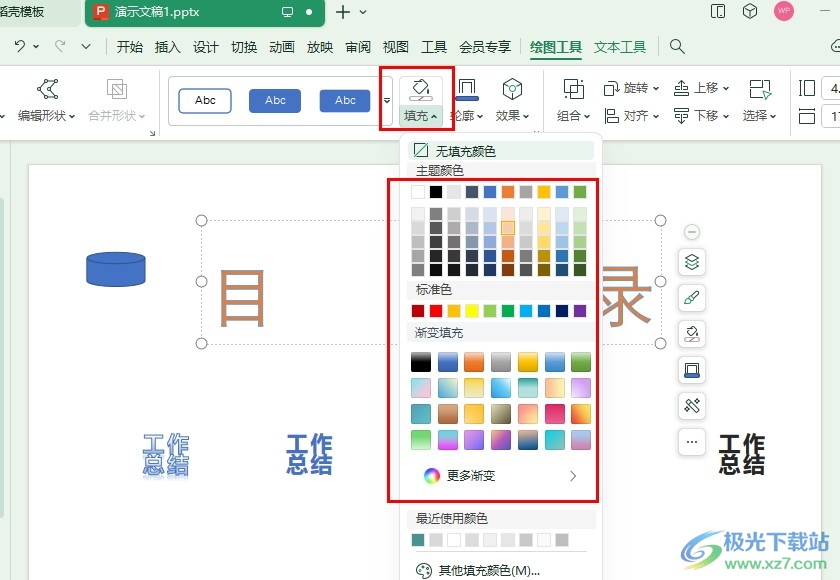
方法步骤
1、第一步,我们先点击打开WPS软件,然后在WPS页面中点击打开一个演示文稿
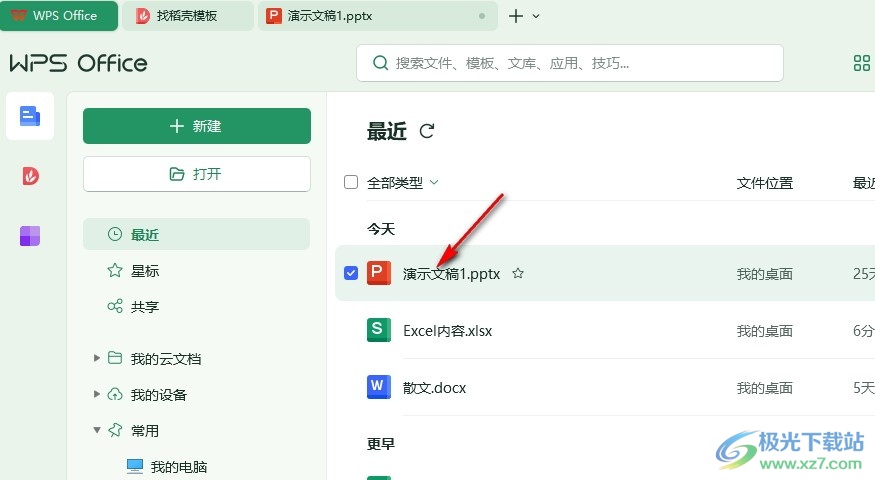
2、第二步,进入演示文稿页面之后,我们在该页面中点击幻灯片中需要添加背景颜色的文本框,然后在工具栏中打开“绘图工具”
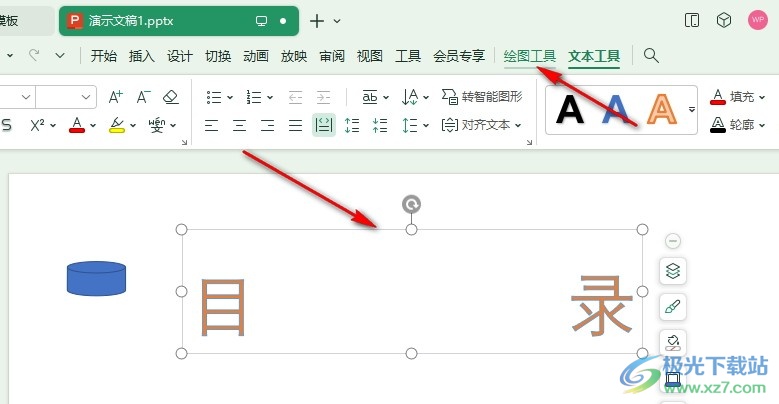
3、第三步,在绘图工具的子工具栏中,我们找到“填充”工具,点击打开该工具
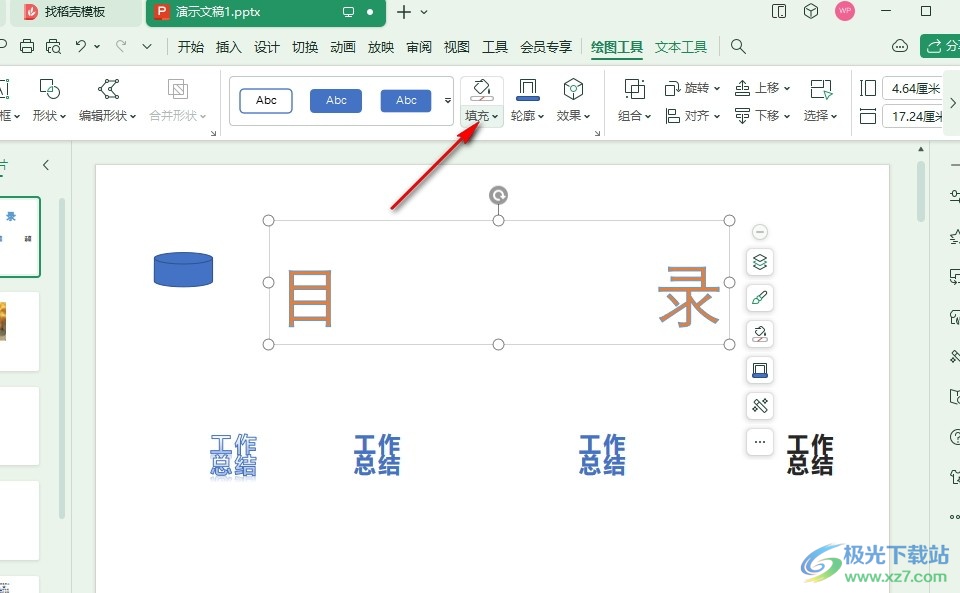
4、第四步,在填充工具的下拉列表中,我们找到一个自己喜欢的颜色,直接点击选择该颜色即可
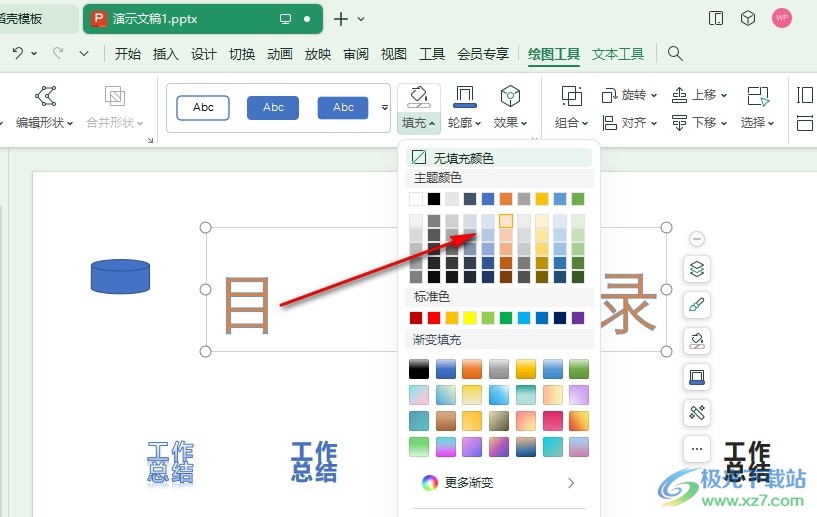
5、第五步,选择好颜色之后,我们在幻灯片中就能看到文本框添加好填充色了

以上就是小编整理总结出的关于WPS PPT更改文本框填充色的方法,我们在WPS中打开一个演示文稿,然后在幻灯片页面中点击文本框,再打开绘图工具,接着在绘图工具的子工具栏中打开填充工具,然后在下拉列表中点击选择一个自己需要的颜色即可,感兴趣的小伙伴快去试试吧。

大小:240.07 MB版本:v12.1.0.18608环境:WinAll, WinXP, Win7, Win10
- 进入下载
相关推荐
相关下载
热门阅览
- 1百度网盘分享密码暴力破解方法,怎么破解百度网盘加密链接
- 2keyshot6破解安装步骤-keyshot6破解安装教程
- 3apktool手机版使用教程-apktool使用方法
- 4mac版steam怎么设置中文 steam mac版设置中文教程
- 5抖音推荐怎么设置页面?抖音推荐界面重新设置教程
- 6电脑怎么开启VT 如何开启VT的详细教程!
- 7掌上英雄联盟怎么注销账号?掌上英雄联盟怎么退出登录
- 8rar文件怎么打开?如何打开rar格式文件
- 9掌上wegame怎么查别人战绩?掌上wegame怎么看别人英雄联盟战绩
- 10qq邮箱格式怎么写?qq邮箱格式是什么样的以及注册英文邮箱的方法
- 11怎么安装会声会影x7?会声会影x7安装教程
- 12Word文档中轻松实现两行对齐?word文档两行文字怎么对齐?
网友评论